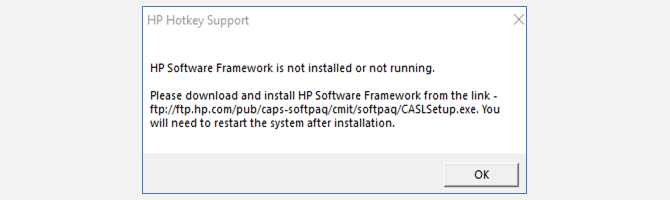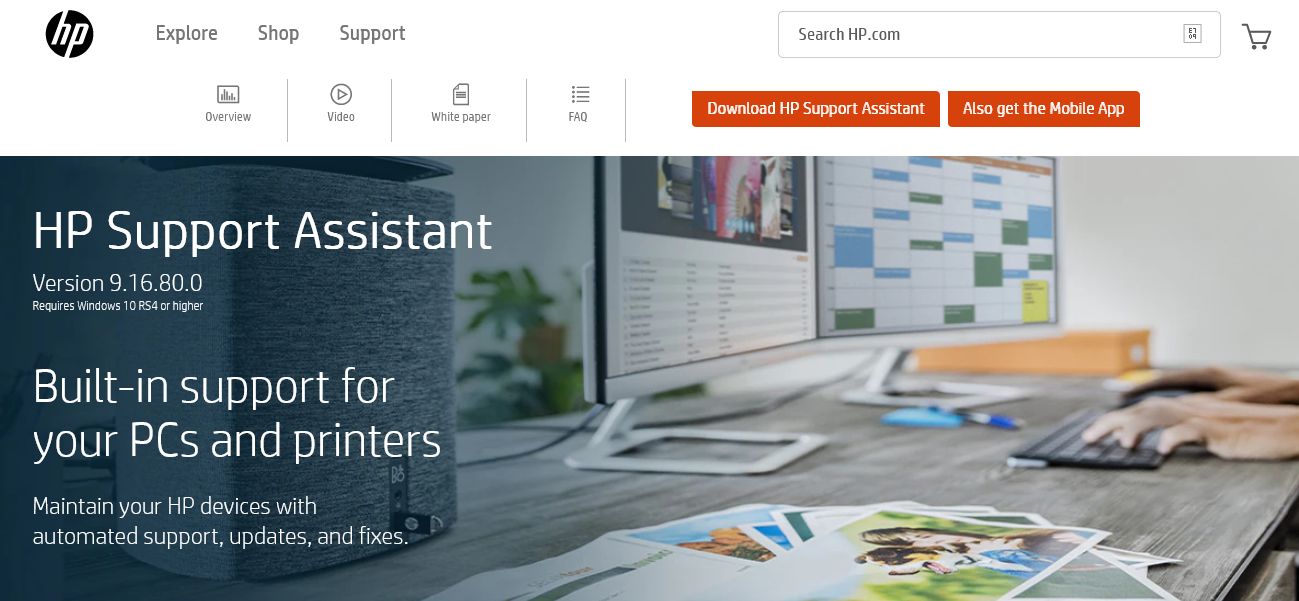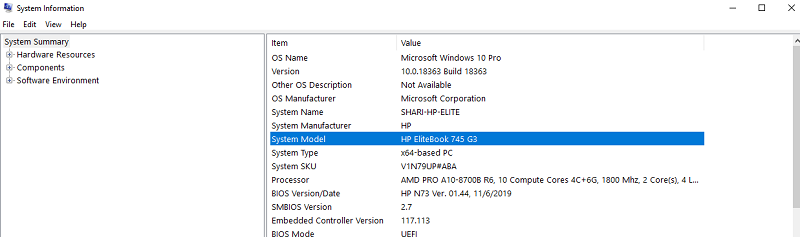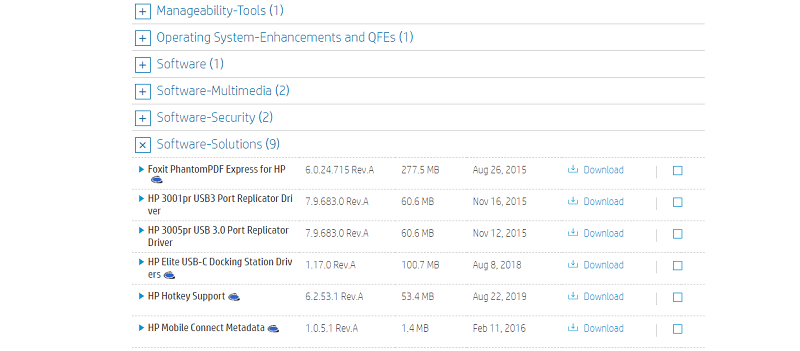So beheben Sie den Fehler „HP Software Framework ist nicht installiert“ in Windows
Wenn Sie einen HP Laptop oder Desktop-Computer besitzen, ist Ihnen möglicherweise der Fehler „HP Software Framework ist nicht installiert oder wird nicht ausgeführt” begegnet. Dieser Fehler tritt häufig auf, wenn Sie Ihre Funktionstasten (Fn) verwenden, um Aufgaben wie das Anpassen der Lautstärke, der Helligkeit oder das Versetzen des Computers in den Ruhezustand auszuführen.
Wenn diese Meldung angezeigt wird, lautet der Titel möglicherweise „HP Hotkey Support” oder „HP Hotkey UWP Service”. Beide beziehen sich auf Treiber, die auf HP-Computern vorinstalliert sind und die Verwendung von Hotkeys ermöglichen.
So beheben Sie den HP Software Framework-Fehler.
Was sind Hotkeys?
Es gibt viele Windows-Tastaturkürzel, die Ihnen das Leben erleichtern können, wenn Sie viel Zeit vor Ihrem Bildschirm verbringen, insbesondere wenn Sie nicht gerne mit der Maus arbeiten. Shortcuts sparen Zeit und steigern die Produktivität, und Hotkeys sind da keine Ausnahme.
In Kombination mit der F n-Taste sind Hotkeys Shortcuts, mit denen Sie spezielle Funktionen ausführen können, ohne in die Einstellungen gehen zu müssen.
Beispielsweise können Sie F n F6 verwenden , um die Helligkeit zu erhöhen, F n F10, um Ihr Mikrofon stumm zu schalten, und F n F4, um zwischen externen Displays zu wechseln. Diese Tasten zeigen normalerweise ein Symbol, Wort oder eine Zahl an, um ihre spezielle Funktion hervorzuheben.
Hotkey-Funktionen und -Positionen variieren je nach Geräte-/Tastaturmodell, also schlagen Sie in Ihrem Benutzerhandbuch nach, wenn Sie sich nicht sicher sind, was Ihre Hotkeys tun. Sie können sogar Software verwenden, um Ihre eigenen Hotkeys zu erstellen.
Normalerweise sind Hotkey-Treiber vorinstalliert und werden beim Start automatisch ausgeführt, aber manchmal werden sie unerwartet beendet und müssen neu installiert werden. Dies verursacht den oben angezeigten HP Software Framework-Fehler.
Dies kann passieren, wenn Sie Treiber aktualisieren oder neue Programme installieren oder während automatischer Windows-Updates. Glücklicherweise ist es eine einfache Lösung. Sie müssen nicht einmal den alten Treiber vorher deinstallieren.
Methode 1: Installieren Sie den HP Support Assistant
Wenn die Fehlermeldung angezeigt wird, werden Sie aufgefordert, das HP Software Framework über den bereitgestellten Link zu installieren. Leider funktioniert dieser Link nicht. Die gute Nachricht ist, dass der HP Support Assistant an seiner Stelle funktioniert.
Gehen Sie zur Seite HP Support Assistant. Klicken Sie zur Installation auf die Schaltfläche HP Support Assistant herunterladen .
Sobald die Datei installiert ist, starten Sie Ihren Computer neu und Ihre Hotkeys sollten wieder funktionieren.
Methode 2: Installieren Sie den HP Hotkey Support-Treiber
Wenn Ihre Hotkeys immer noch nicht richtig funktionieren, suchen Sie auf der HP Website nach bestimmten Treiberdateien: HP Hotkey Service und HP Hotkey Service UWP.
Um den richtigen Treiber für Ihren Computer zu finden, müssen Sie das genaue Modell Ihres Geräts finden. Wenn die Modellnummer nirgendwo auf Ihrem Gehäuse aufgedruckt ist, können Sie sie leicht in Ihren Systeminformationen finden.
Suchen Sie im Startmenü nach Systeminformationen und öffnen Sie das entsprechende Ergebnis. Suchen Sie in diesem neuen Fenster Ihre Modellnummer neben Systemmodell.
Wenn Sie die Modellnummer Ihres Computers gefunden haben, gehen Sie zur HP Support-Website, um den benötigten Treiber zu finden. Scrollen Sie nach unten, um Ihr Produkt zu identifizieren, und geben Sie Ihre Modellnummer ein. Klicken Sie dann auf die Registerkarte Software, Treiber und Firmware . Dadurch wird eine Liste von Treibern angezeigt, die mit Ihrem Gerät kompatibel sind.
Klicken Sie auf Software-Lösungen. Suchen Sie nach HP Hotkey Support und klicken Sie auf Download. Befolgen Sie die Anweisungen auf dem Bildschirm, um die Software zu installieren.
Wenn die Dateiinstallation abgeschlossen ist, starten Sie Ihren Computer neu und Ihre Hotkeys sollten wieder funktionieren.
Gibt es einen Grund, warum ich den Hotkey-Support nicht herunterladen sollte?
Einige Benutzer betrachten den HP Support Assistant und die Hotkey Support-Software als Bloatware oder unnötige Software, die mit ihrem Computer gebündelt ist, und möchten sie möglicherweise loswerden. HP rät davon ab, diese Treiber zu deinstallieren, da Ihr System sonst möglicherweise nicht ordnungsgemäß funktioniert. Wenn Sie das Gefühl haben, dass die HP Support-Software Ihr Gerät verlangsamt, können Sie verhindern, dass es beim Start geöffnet wird. Auf diese Weise ist es immer noch verfügbar, wenn Sie es brauchen.
So können Sie die Starteinstellungen ändern:
- Geben Sie Dienste in die Windows-Suchleiste ein und öffnen Sie das passende Ergebnis.
- Suchen Sie und klicken Sie mit der rechten Maustaste auf HP Hotkey UWP Service.
- Klicken Sie auf Eigenschaften.
- Wählen Sie im Dropdown-Menü Starttyp die Option Deaktiviert aus .
- Klicken Sie auf OK.
Wenn Sie die Hotkey-Unterstützung deaktiviert haben, sie aber später wieder aktivieren möchten, führen Sie einfach die Schritte eins und zwei aus, klicken Sie dann mit der rechten Maustaste auf HP Hotkey UWP Service und klicken Sie auf Start.
Eine einfache Lösung für HP Hotkey-Fehlermeldungen
Wenn Ihre Hotkeys plötzlich nicht mehr funktionieren oder wenn Sie HP Hotkey Support- oder HP Hotkey UWP Service-Fehler sehen, sollten Ihre Hotkeys nach dem Herunterladen der entsprechenden Treiber in nur wenigen Minuten wieder einsatzbereit sein. Jetzt können Sie Ihre vorhandenen Hotkeys verwenden und Ihre eigenen erstellen, um die Produktivität zu steigern.